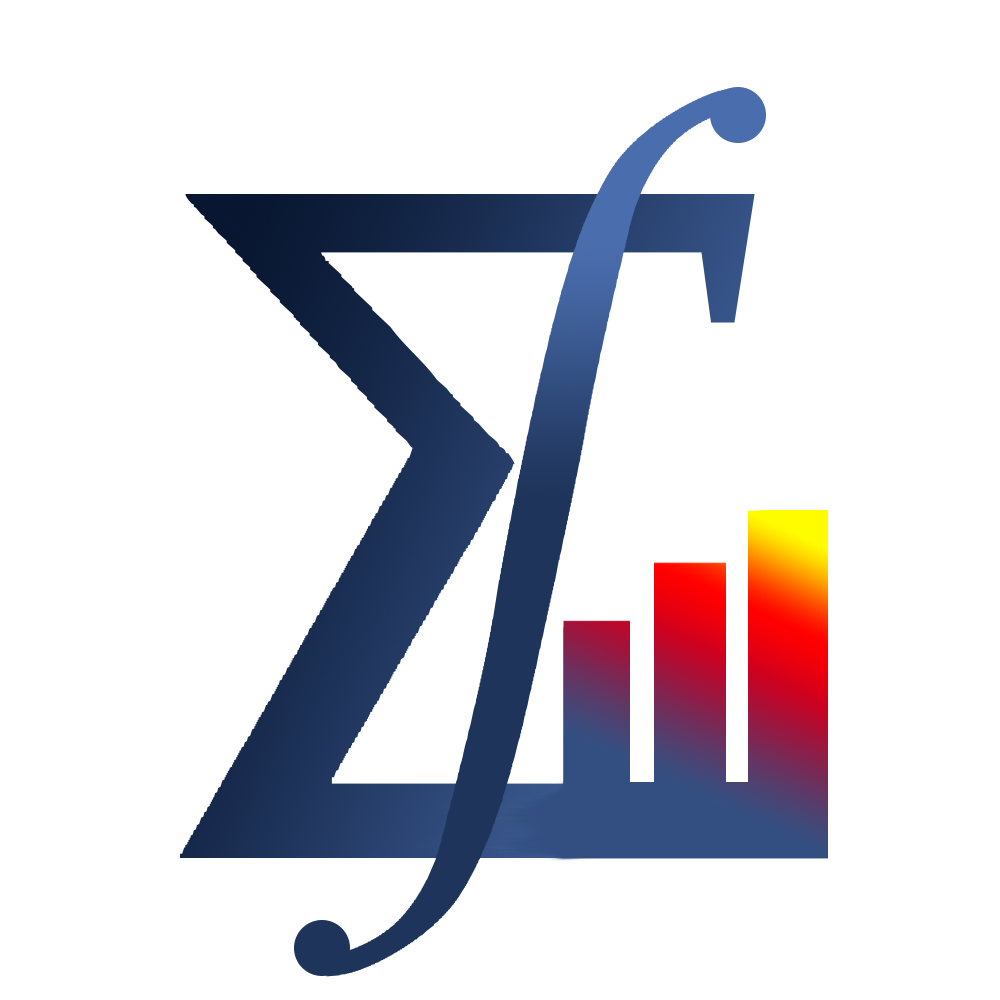3.4. Matplotlib¶
Matplotlib é uma biblioteca Python para geração de gráficos, capaz de gerar figuras com qualidade de publicação em diversos formatos. A biblioteca permite criar gráficos de pontos e linhas, histogramas, densidades espectrais, gráficos de superfície e outros tipos com apenas algumas linhas de código. Os tipos de gráficos mais comuns são oferecidos pelo módulo pyplot, geralmente importado com o apelido plt. É possível controlar os estilos de linhas e pontos, propriedades das fontes e dos eixos, legendas, etc, usando uma interface orientada a objetos. As funções de Matplotlib são familiares a usuários de R e sobretudo de MATLAB.
import matplotlib.pyplot as plt
3.4.1. Conceitos gerais¶
A biblioteca matplotlib é composta por uma imensa quantidade de funções, o que pode ser até assustador para novos usuários. A ideia da biblioteca é ajudar na visualização de dados com todo o controle necessário, de forma que na maior parte do tempo o usuário usará comandos simples e de alto-nível, mas mantendo a possibilidade de usar comandos de baixo-nível que permitem controlar partes bem específicas dos seus gráficos.
Todo o código de matplotlib é organizado em uma hierarquia. No topo da hierarquia, temos um ambiente de “máquina de estado” controlado pelo módulo matplotlib.pyplot. Nesse nível, o usuário tem acesso a funções simples para adicionar elementos gráficos (linhas, images, texto, etc) aos eixos da figura atual.
plt.plot([0, 1], [1, 0])
[<matplotlib.lines.Line2D at 0x7ff59175b588>]
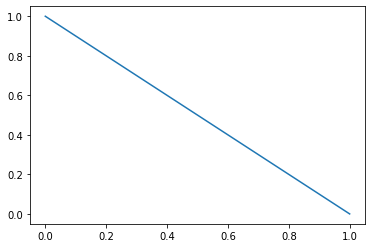
O nível seguinte na hierarquia é o primeiro que usa uma interface orientada a objetos. Nesse nível, as funções de pyplot são usadas para criar objetos, como figuras e os eixos delas, e o usuário explicitamente controla os objetos das figuras e dos eixos. Após criar as figuras e seus eixos, os últimos são usados para a maior parte das ações de geração dos gráficos.
Para ainda mais controle, o que pode ser útil para usar gráficos matplotlib em aplicações, o nível de pyplot pode ser deixado de lado totalmente. Nesse caso, o desenvolvedor usaria apenas a interface orientada a objetos.
3.4.2. Partes de uma figura¶
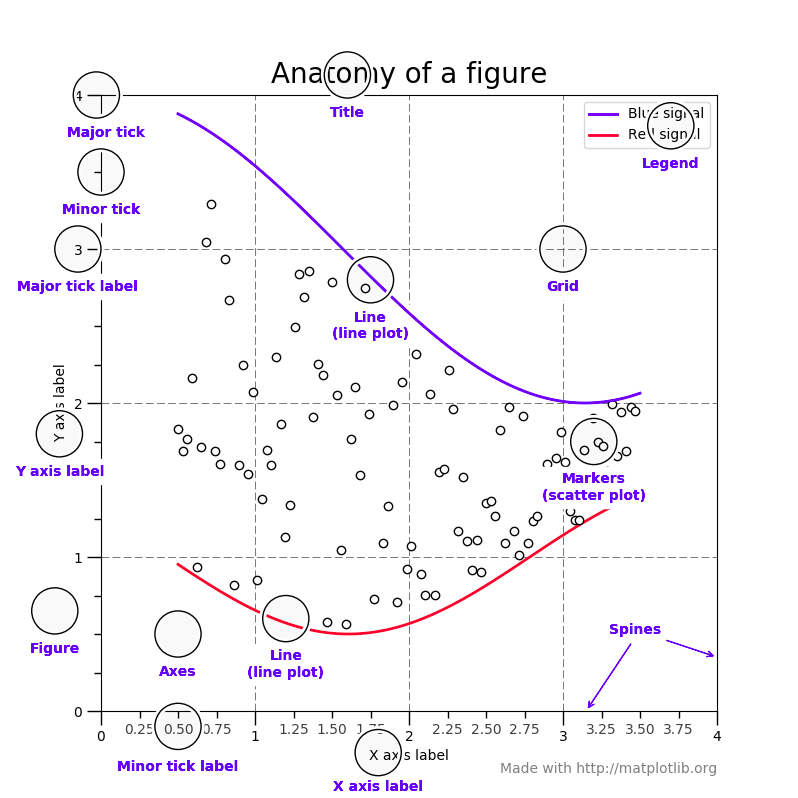
Fig. 3.1 Anatomia de uma figura do matplotlib. Fonte: matplotlib.org.¶
3.4.2.1. Figure¶
A figura inteira. O objeto Figure mantém registro de um ou mais objetos Axes, um conjunto de “artistas” (títulos, legendas, etc) e a tela (canvas) onde tudo é desenhado. Uma figura pode conter qualquer número de Axes, mas pra que ela seja útil, pelo menos um é necessário. A forma mais fácil de criar uma figura é usando pyplot:
fig = plt.figure() # figura vazia sem Axes
<Figure size 432x288 with 0 Axes>
fig, ax_lst = plt.subplots(
2, 2
) # figura com grid 2x2 grid de Axes
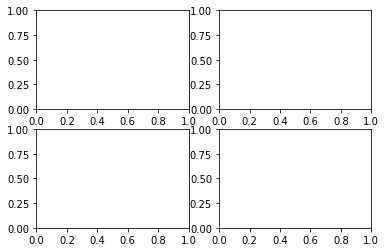
3.4.2.2. Axes¶
Esse objeto é o que pode ser de fato pensado como “um gráfico”, sendo a região da imagem que contém o espaço de dados. Cada objeto Axes pode pertencer a apenas uma Figure e contém dois (ou três, em gráficos 3D) objetos do tipo Axis que controlam os limites dos dados. Note a diferença entre Axis (eixo, singular) e Axes (eixos, plural). Cada Axes tem um título (definido via set_title()), um rótulo do eixo \(x\) (definido via set_xlabel()) e um rótulo do eixo \(y\) (set_ylabel()). A classe Axes e seus métodos são o principal ponto de entrada para trabalhar com a interface orientada a objetos do matplotlib.
import numpy as np
x = np.arange(0, 10, 0.2)
y = np.sin(x)
fig, ax = plt.subplots()
ax.plot(x, y)
ax.set_title('Título')
ax.set_xlabel('x')
ax.set_ylabel('y')
plt.show()
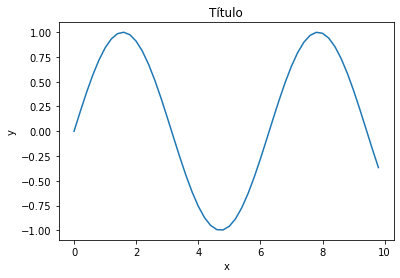
3.4.2.3. Axis¶
Esses são os eixos individuais do gráfico. Os objetos Axis controlam os limites dos eixos e as marcações nos eixos e seus rótulos.
x = np.arange(0, 14, 0.2)
y = np.sin(x)
fig, ax = plt.subplots()
ax.plot(x, y)
ax.set_title('Título')
ax.set_xlabel('x')
ax.set_ylabel('y')
ax.set_xlim([0, 15])
ax.xaxis.set_ticks_position('top')
ax.yaxis.set_ticks_position('right')
plt.show()
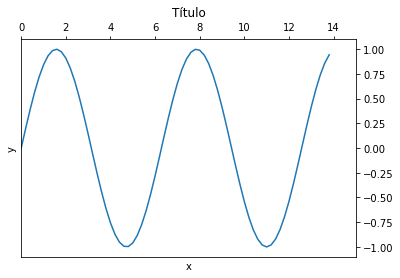
3.4.2.4. Artist¶
Tudo que pode ser visto em uma figura é um artista, incluindo os objetos Figure, Axes e Axis, além de objetos do tipo Text (como títulos), Line2D, Patch, etc. Quando a figura é renderizada, todos os artistas são desenhados na tela.
3.4.2.5. Pyplot Vs interface OO¶
Para funções no módulo pyplot, sempre existe uma figura e eixos “atuais” e não explícitos, criados automaticamente. No exemplo a seguir, a primeira chamada a plt.plot cria os eixos (Axes) e as chamadas seguintes adicionam novas linhas ao mesmo objeto Axes.
x = np.linspace(0, 2, 100)
plt.plot(x, x, label='linear')
plt.plot(x, x**2, label='quadrático')
plt.plot(x, x**3, label='cúbico')
plt.xlabel('x label')
plt.ylabel('y label')
plt.title("Gráfico simples")
plt.legend()
plt.show()
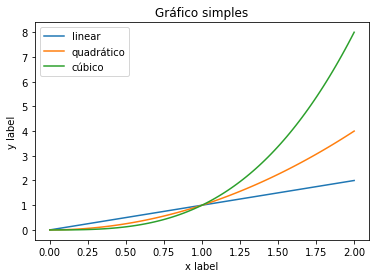
O mesmo gráfico usando a interface orientada a objetos:
fig, ax = plt.subplots()
ax.plot(x, x, label='linear')
ax.plot(x, x**2, label='quadrático')
ax.plot(x, x**3, label='cúbico')
ax.set_xlabel('x label')
ax.set_ylabel('y label')
ax.set_title("Gráfico simples")
ax.legend()
plt.show()
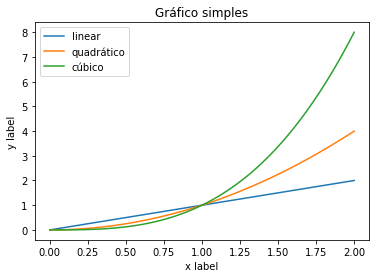
Os códigos são muito parecidos. Então por que ter duas formas de fazer o mesmo gráfico? Para exemplos simples como esse, a versão pyplot pura é suficiente. No entanto, frequentemente terminamos fazendo os mesmos gráficos repetidamente para dados diferentes, mudando apenas pequenos detalhes. Nesses casos, a interface orientada a objetos se torna mais valiosa, por ser mais completa e mais fácil de manter.
def my_plotter(ax, data1, data2, param_dict):
"""
A helper function to make a graph
Parameters
----------
ax : Axes
The axes to draw to
data1 : array
The x data
data2 : array
The y data
param_dict : dict
Dictionary of kwargs to pass to ax.plot
Returns
-------
out : list
list of artists added
"""
out = ax.plot(data1, data2, **param_dict)
return out
# which you would then use as:
data1, data2, data3, data4 = np.random.randn(4, 100)
fig, ax = plt.subplots(1, 1)
my_plotter(ax, data1, data2, {'marker': 'x'})
[<matplotlib.lines.Line2D at 0x7ff56aeb60b8>]
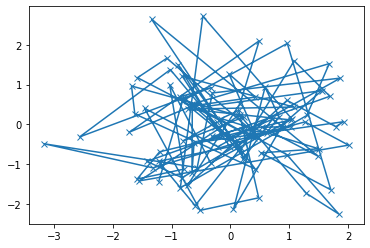
fig, (ax1, ax2) = plt.subplots(1, 2)
my_plotter(ax1, data1, data2, {'marker': 'x'})
my_plotter(ax2, data3, data4, {'marker': 'o'})
[<matplotlib.lines.Line2D at 0x7ff569589080>]
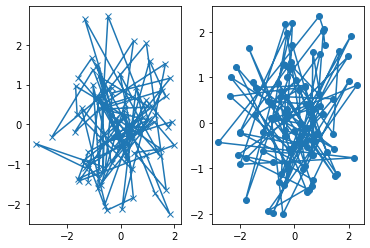
3.4.3. Pyplot¶
Cada função de pyplot faz alguma alteração a uma figura, podendo criar a figura, criar uma área gráfica, desenha linhas, decorar o gráfico com texto, etc. Vários estados são preservados através das chamadas das funções. Dessa forma, gerar visualizações com pyplot pode ser feito de forma muito simples:
plt.plot([1, 2, 3, 4])
plt.ylabel('some numbers')
plt.show()
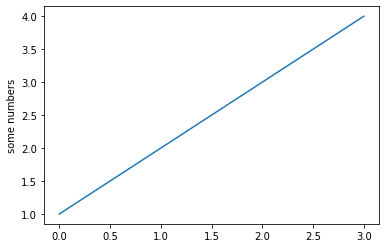
Note que o eixo x assume valores no intervalo \(\[0, 3\]\) e o eixo y assume os valores \(\[1, 4\]\). Se apenas uma lista ou array de valores for passada para o comando plot, matplotlib assume que os valores pertencem ao eixo y e gera automaticamente os valores de x em um range(len(y)).
O comando plot é bastante versátil e pode receber quantidades diferentes de argumentos. Por exemplo, para plotar x versus y, pode-se fazer:
plt.plot([1, 2, 3, 4], [1, 4, 9, 16])
[<matplotlib.lines.Line2D at 0x7ff569518080>]
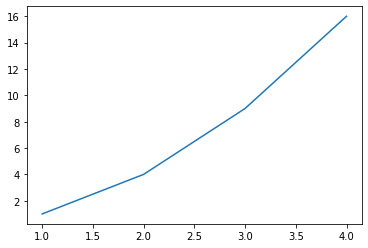
3.4.3.1. Formatando o estilo dos gráficos¶
Para cada par x e y de argumentos, há um terceiro argumento opcional que representa uma string de formatação, indicando a cor e o tipo de linha do gráfico. As letras e símbolos da string de formatação seguem as convenções de MATLAB. O estilo de formatação padrão é ‘b-‘, que representa uma linha sólida e azul. O código abaixo plota os mesmos valores do gráfico acima, mas usando círculos vermelhos:
plt.plot([1, 2, 3, 4], [1, 4, 9, 16], 'ro')
plt.axis([0, 6, 0, 20])
plt.show()
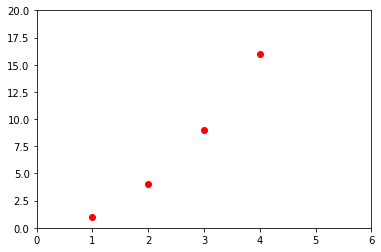
Veja a documentação do comando plot() para uma lista completa de estilos e strings de formatação. O comando axis acima recebe uma lista [xmin, xmax, ymin, ymax] e especifica os limites dos eixos do gráfico.
Apesar de os exemplos acima terem usado listas para representar os valores, todas as sequências passadas para plot são convertidas para arrays internamente. No exemplo abaixo, várias linhas são plotadas com estilos diferentes em um único comando plot uasndo arrays.
t = np.arange(0., 5., 0.2)
# red dashes, blue squares and green triangles
plt.plot(
t, t, 'r--',
t, t**2, 'bs',
t, t**3, 'g^'
)
plt.show()
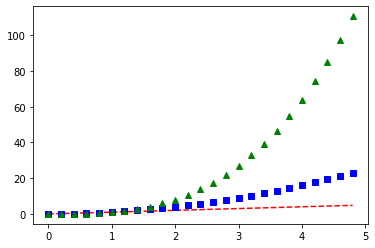
O comando plot com strings de formatação permite escolher entre gráficos de linhas e de pontos. No entanto, plotar gráficos de pontos é possível usar também o comando scatter, que permite escolher a cor e o tamanho dos pontos por meio dos argmentos c e s, respectivamente:
plt.plot([1, 2, 3, 4], [1, 4, 9, 16], 'ro')
[<matplotlib.lines.Line2D at 0x7ff56b185c88>]
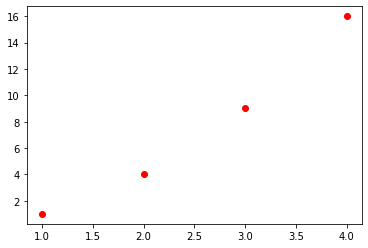
plt.scatter(
[1, 2, 3, 4], [1, 4, 9, 16], c='r'
) # semelhante ao exemplo acima
<matplotlib.collections.PathCollection at 0x7ff5694ccc18>
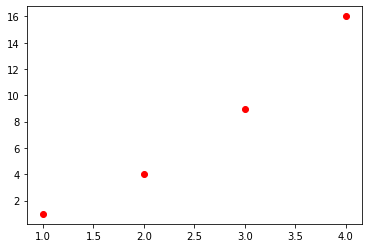
plt.scatter(
[1, 2, 3, 4], [1, 4, 9, 16],
c='r', s=10
) # pontos menores
<matplotlib.collections.PathCollection at 0x7ff56af9dda0>
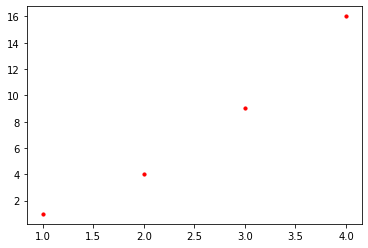
plt.plot(
[1, 2, 3, 4], [1, 4, 9, 16], 'ro',
markersize=np.sqrt(10)
) # exemplo acima usando plot
[<matplotlib.lines.Line2D at 0x7ff569470eb8>]
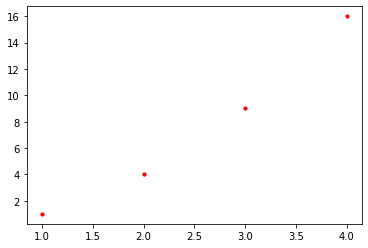
Em algumas situações, os dados estão em um formato que permite acessar valores por meio de chaves, como dicionários e DataFrames. Nesses casos, é possível usar os comandos plot e scatter fornecendo o objeto mapeado por chaves ao argumento data e gerar gráficos usando as chaves do objeto. Exemplo:
data = {'a': np.arange(50),
'c': np.random.randint(0, 50, 50),
'd': np.random.randn(50)}
data['b'] = data['a'] + 10 * np.random.randn(50)
data['d'] = np.abs(data['d']) * 100
plt.scatter('a', 'b', c='c', s='d', data=data)
plt.xlabel('chave a')
plt.ylabel('chave b')
plt.colorbar()
plt.show()
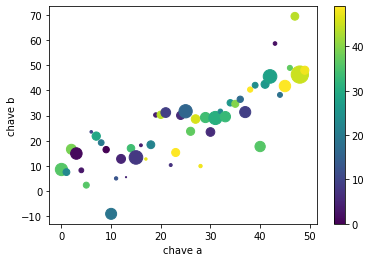
Matplotlib permite que suas funções de gráficos recebam variáveis categóricas:
names = ['group_a', 'group_b', 'group_c']
values = [1, 10, 100]
plt.figure(figsize=(9, 3))
plt.subplot(131)
plt.plot(names, values)
plt.subplot(132)
plt.scatter(names, values)
plt.subplot(133)
plt.bar(names, values)
plt.suptitle('Categorical Plotting')
plt.show()
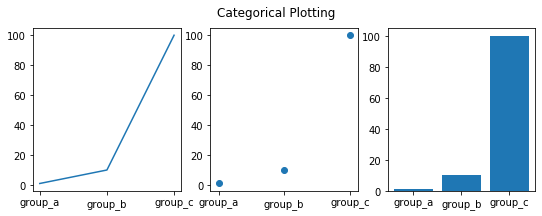
3.4.4. Controlando propriedades das linhas¶
Linhas têm muitos atriutos que podem ser definidos: largura da linha (linewidth), estilo de tracejado (dash style), suavidade da linha (antialiased), etc. Para obter uma lista das propriedades que podem ser modificadas, pode-se chamar a função setp com uma linha ou um conjunto de linhas como argumento ou acessar a documentação da classe Line2D.
lines = plt.plot([1, 2, 3])
plt.setp(lines)
agg_filter: a filter function, which takes a (m, n, 3) float array and a dpi value, and returns a (m, n, 3) array
alpha: float
animated: bool
antialiased or aa: bool
clip_box: `.Bbox`
clip_on: bool
clip_path: [(`~matplotlib.path.Path`, `.Transform`) | `.Patch` | None]
color or c: color
contains: callable
dash_capstyle: {'butt', 'round', 'projecting'}
dash_joinstyle: {'miter', 'round', 'bevel'}
dashes: sequence of floats (on/off ink in points) or (None, None)
drawstyle or ds: {'default', 'steps', 'steps-pre', 'steps-mid', 'steps-post'}, default: 'default'
figure: `.Figure`
fillstyle: {'full', 'left', 'right', 'bottom', 'top', 'none'}
gid: str
in_layout: bool
label: object
linestyle or ls: {'-', '--', '-.', ':', '', (offset, on-off-seq), ...}
linewidth or lw: float
marker: marker style
markeredgecolor or mec: color
markeredgewidth or mew: float
markerfacecolor or mfc: color
markerfacecoloralt or mfcalt: color
markersize or ms: float
markevery: None or int or (int, int) or slice or List[int] or float or (float, float)
path_effects: `.AbstractPathEffect`
picker: float or callable[[Artist, Event], Tuple[bool, dict]]
pickradius: float
rasterized: bool or None
sketch_params: (scale: float, length: float, randomness: float)
snap: bool or None
solid_capstyle: {'butt', 'round', 'projecting'}
solid_joinstyle: {'miter', 'round', 'bevel'}
transform: `matplotlib.transforms.Transform`
url: str
visible: bool
xdata: 1D array
ydata: 1D array
zorder: float
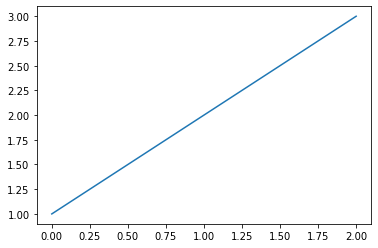
Para especificar um valor para um atributo pode-se usar argumentos nomeados:
plt.plot(y, linewidth=2.0)
[<matplotlib.lines.Line2D at 0x7ff5692bef28>]
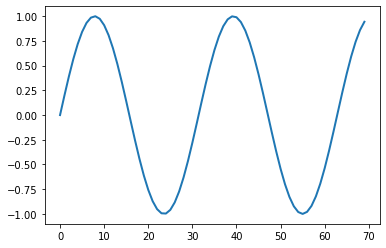
Pode-se também usar os métodos set_ dos objetos Line2D. O comando plot retorna uma lista de objetos Line2D, e.g. line1, line2 = plot(x1, y1, x2, y2):
line, = plt.plot(y, '-')
line.set_antialiased(False)
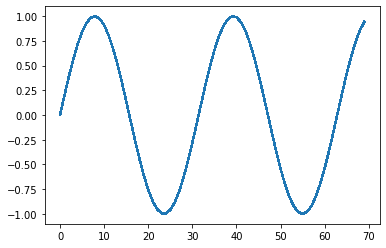
Por último, pode-se usar o comando setp, que permite definir múltiplas propriedades para uma linha única ou uma lista de linhas.
x1, y1 = np.random.random(100), np.random.random(100)
x2, y2 = np.random.random(100), np.random.random(100)
lines = plt.plot(x1, y1, x2, y2)
# argumentos nomeados
plt.setp(lines, color='r', linewidth=2.0)
# pares de strings
plt.setp(lines, 'color', 'r', 'linewidth', 2.0)
[None, None, None, None]
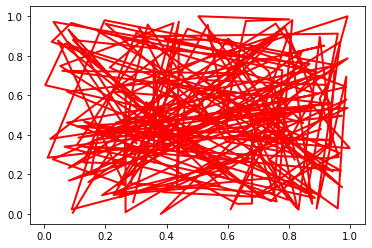
3.4.5. Trabalhando com múltiplas figuras¶
Como mencionado acima, pyplot tem o conceito da figura atual e do Axes atual, com todos os comandos se aplicando ao Axes atual. É possível obter o objeto Axes atual por meio da função gca() e o objeto Figure atual pela função gcf(). No entanto, raramente isso é necessário para o usuário. Abaixo, vemos um exemplo com dois sub-gráficos:
def f(t):
return np.exp(-t) * np.cos(2*np.pi*t)
t1 = np.arange(0.0, 5.0, 0.1)
t2 = np.arange(0.0, 5.0, 0.02)
plt.subplot(211)
plt.plot(t1, f(t1), 'bo', t2, f(t2), 'k')
plt.subplot(212)
plt.plot(t2, np.cos(2*np.pi*t2), 'r--')
plt.show()
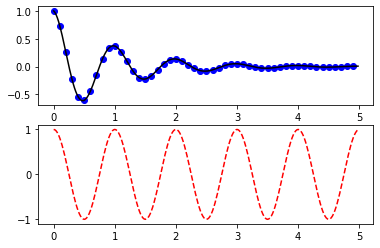
O argumento com três dígitos passado para o comando subplot especifica um grid com um número de linhas e de colunas e o número do gráfico no grid, em que esse número vai de 1 a num_linhas * num_colunas. Esses argumentos também podem ser separados por vírgulas, i.e. subplot(211) é idêntico a subplot(2, 1, 1). Caso num_linhas * num_colunas seja maior ou igual a 10, as vírgulas são obrigatórias. O comando subplot é sempre chamado por matplotlib, mesmo quando o usuário cria um gráfico único. Nesse caso, subplot(111) é chamado internamente. Para posicionar gráficos em posições fora de um grid retangular, pode-se usar o comando axes([esquerda, direita, largura, altura]), em que cada um desses quatro argumentos pode ser passado no intervalo \((0, 1)\). É possível também criar diversas figuras usando múltiplas chamadas ao comando figure(número):
plt.figure(1) # primeira figura
plt.subplot(211) # primeiro subplot na primeira figura
plt.title('Título')
plt.plot([1, 2, 3])
plt.subplot(212) # segundo subplot
plt.plot([4, 5, 6])
plt.suptitle('Título figura')
plt.figure(2) # segunda figura
plt.plot([4, 5, 6]) # subplot(111) por pdrão
[<matplotlib.lines.Line2D at 0x7ff5691fa828>]
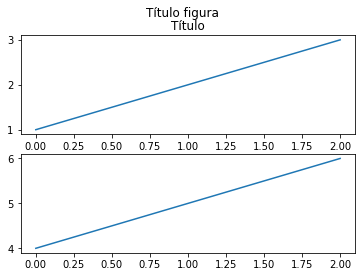
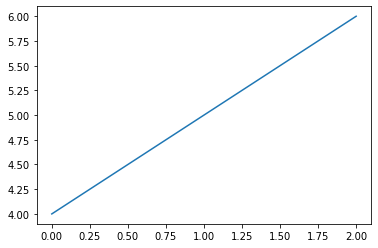
3.4.6. Trabalhando com texto¶
O comando text() pode ser usado para adicionar textos em locais à escolha do usuário, enquanto os comandos xlabel(), ylabel(), title() e suptitle() adicionam textos em locais específicos.
mu, sigma = 100, 15
x = mu + sigma * np.random.randn(10000)
# histograma
n, bins, patches = plt.hist(
x, 50, density=1, facecolor='g', alpha=0.75
)
plt.xlabel('Inteligência')
plt.ylabel('Densidade')
plt.title('Histograma de QI')
plt.text(
60, .025, r'$\mu=100,\ \sigma=15$'
) # Note o código LaTeX
# O r no início é importante
# Não é necessário ter LaTeX instalado
plt.axis([40, 160, 0, 0.03])
plt.grid(True)
plt.show()
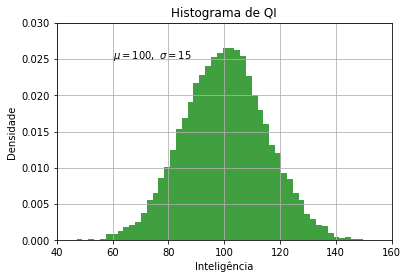
Todos os comandos de texto retornam um objeto do tipo Text, cujas propriedades podem ser modificadas, assim como as linhas discutidas acima. Para mais informações, ver a documentação das propriedades de texto.
mu, sigma = 100, 15
x = mu + sigma * np.random.randn(10000)
# histograma
n, bins, patches = plt.hist(
x, 50, density=1, facecolor='g', alpha=0.75
)
plt.xlabel('Inteligência')
plt.ylabel('Densidade')
plt.title('Histograma de QI')
plt.text(
60, .025, r'$\mu=100,\ \sigma=15$'
) # Note o código LaTeX
# O r no início é importante
# Não é necessário ter LaTeX instalado
plt.axis([40, 160, 0, 0.03])
plt.grid(True)
t = plt.xlabel('my data', fontsize=14, color='red')
plt.show()
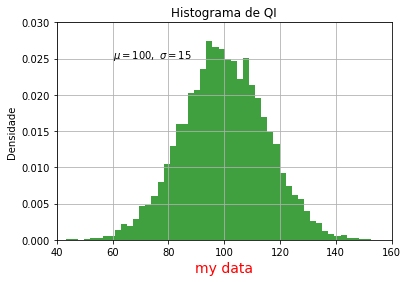
Um uso comum de texto em gráficos é para destacar características interessantes. Para isso, pode-se usar a função anotate, que torna o uso de anotações fácil. Há dois pontos a considerar: a localização a ser destacada, representada pelo argumento xy e a localização do texto, representada pelo argumento xytext. Ambos os argumentos são tuplas. Exemplos simples de anotação podem ser encontrados nos tutoriais de anotação simples e avançada.
t = np.arange(0.0, 5.0, 0.01)
s = np.cos(2*np.pi*t)
line, = plt.plot(t, s, lw=2)
plt.annotate('local max', xy=(2, 1), xytext=(3, 1.5),
arrowprops=dict(facecolor='black'),
)
plt.ylim(-2, 2)
plt.show()
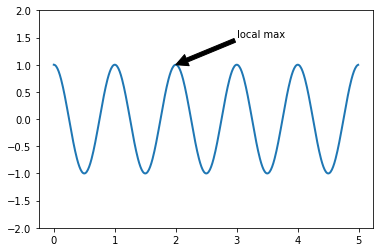
3.4.7. Eixos logarítmicos e não-lineares¶
Matplotlib torna fácil o uso de eixos em escalas diferentes para dados de magnitudes diferentes:
from matplotlib.ticker import NullFormatter # useful for `logit` scale
# Fixing random state for reproducibility
np.random.seed(19680801)
# make up some data in the interval ]0, 1[
y = np.random.normal(loc=0.5, scale=0.4, size=1000)
y = y[(y > 0) & (y < 1)]
y.sort()
x = np.arange(len(y))
# plot with various axes scales
plt.figure()
# linear
plt.subplot(221)
plt.plot(x, y)
plt.yscale('linear')
plt.title('linear')
plt.grid(True)
# log
plt.subplot(222)
plt.plot(x, y)
plt.yscale('log')
plt.title('log')
plt.grid(True)
# symmetric log
plt.subplot(223)
plt.plot(x, y - y.mean())
plt.yscale('symlog', linthreshy=0.01)
plt.title('symlog')
plt.grid(True)
# logit
plt.subplot(224)
plt.plot(x, y)
plt.yscale('logit')
plt.title('logit')
plt.grid(True)
# Format the minor tick labels of the y-axis into empty strings with
# `NullFormatter`, to avoid cumbering the axis with too many labels.
plt.gca().yaxis.set_minor_formatter(NullFormatter())
# Adjust the subplot layout, because the logit one may take more space
# than usual, due to y-tick labels like "1 - 10^{-3}"
plt.subplots_adjust(top=0.92, bottom=0.08, left=0.10, right=0.95, hspace=0.25,
wspace=0.35)
plt.show()
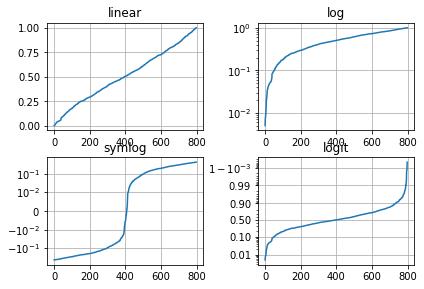
3.4.7.1. Histogramas¶
A função hist retorna uma tupla com 3 componentes. O primeiro componente é o número de elementos em cada intervalo. O segundo componente contém os limites dos intervalos. Por fim, o terceiro componente é a lista de objetos do tipo Patch que correspondem aos retângulos. O único argumento obrigatório da função hist é o array ou list com os dados que serão usados para montar o histograma.
mu, sigma = 100, 15
x = mu + sigma * np.random.randn(10000)
n, bins, patches = plt.hist(x)
plt.show()
print(n)
print(bins)
print(patches)
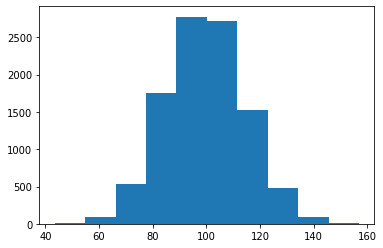
[ 9. 96. 534. 1752. 2776. 2719. 1531. 480. 93. 10.]
[ 43.48262893 54.82785756 66.1730862 77.51831484 88.86354348
100.20877211 111.55400075 122.89922939 134.24445802 145.58968666
156.9349153 ]
<a list of 10 Patch objects>
Cada objeto Patch pode ser acessado para mudar suas propriedades, assim com as linhas e pontos dos outros gráficos:
n, bins, patches = plt.hist(x)
patches[np.argmax(n)].set_facecolor('r')
plt.show()
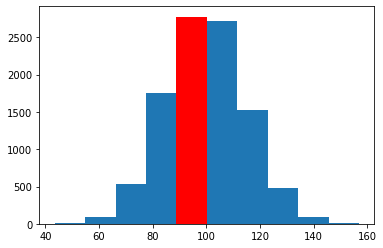
n, bins, patches = plt.hist(x)
patches[np.argmax(n)].set_facecolor('g')
patches[np.argmax(n)].set_edgecolor('r')
patches[np.argmax(n)].set_linestyle('--')
plt.show()
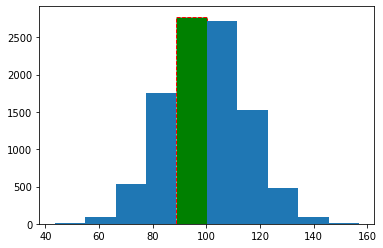
O primeiro parâmetro opcional é a quantidade de intervalos (bins), que pode ser passado de forma posicional:
n, bins, patches = plt.hist(x, bins=50)
# n, bins, patches = plt.hist(x, 50)
patches[np.argmax(n)].set_facecolor('r')
plt.show()
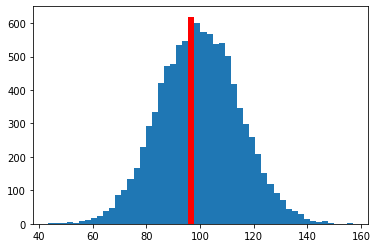
Outro argumento importante é o argumento nomeado density, cujo valor define se as contagens devem ser normalizadas para formar uma densidade de probabilidade.
n, bins, patches = plt.hist(
x,
bins=50,
density=True
)
patches[np.argmax(n)].set_facecolor('r')
plt.show()
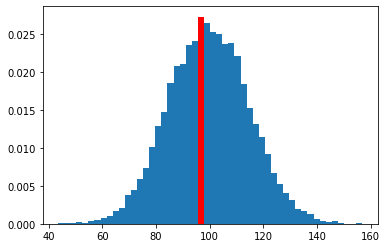
Para desenhar um histograma acumulado, usa-se o argumento cumulative:
n, bins, patches = plt.hist(
x,
bins=50,
density=True,
cumulative=True
)
patches[np.argmax(n)].set_facecolor('r')
plt.show()
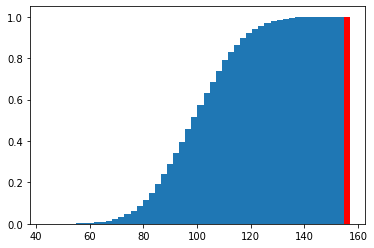
A função hist também pode desenhar diversos histogramas de uma vez só:
mu_x, sigma_x = 100, 15
x = mu_x + sigma_x * np.random.randn(10000)
mu_y, sigma_y = 80, 15
y = mu_y + sigma_y * np.random.randn(1000)
n, bins, patches = plt.hist(
[x, y],
density=True,
label=['x', 'y']
)
plt.legend()
plt.show()
print(n)
print(bins)
print(patches)
/home/tmfilho/anaconda2/envs/py37/lib/python3.7/site-packages/numpy/core/_asarray.py:83: VisibleDeprecationWarning: Creating an ndarray from ragged nested sequences (which is a list-or-tuple of lists-or-tuples-or ndarrays with different lengths or shapes) is deprecated. If you meant to do this, you must specify 'dtype=object' when creating the ndarray
return array(a, dtype, copy=False, order=order)
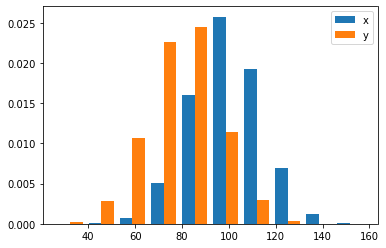
[array([0.00000000e+00, 6.78845018e-05, 7.69357687e-04, 5.12150852e-03,
1.60358279e-02, 2.57734825e-02, 1.93093694e-02, 6.96193280e-03,
1.26717737e-03, 1.20683559e-04]), array([0.00022628, 0.00279081, 0.01063524, 0.02262817, 0.02443842,
0.01138951, 0.00294166, 0.00037714, 0. , 0. ])]
[ 25.70806945 38.96588201 52.22369456 65.48150711 78.73931966
91.99713222 105.25494477 118.51275732 131.77056987 145.02838243
158.28619498]
<a list of 2 Lists of Patches objects>
Os histogramas podem ser desenhados lado a lado, como acima ou sobrepostos, usando o argumento stacked:
n, bins, patches = plt.hist(
[x, y],
density=True,
stacked=True,
label=['x', 'y']
)
plt.legend()
plt.show()
print(n)
print(bins)
print(patches)
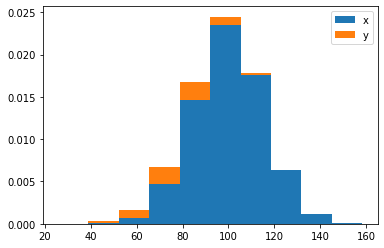
[array([0.00000000e+00, 6.17131834e-05, 6.99416079e-04, 4.65591684e-03,
1.45780253e-02, 2.34304386e-02, 1.75539722e-02, 6.32902981e-03,
1.15197942e-03, 1.09712326e-04]), array([2.05710611e-05, 3.15422938e-04, 1.66625595e-03, 6.71302296e-03,
1.67996999e-02, 2.44658487e-02, 1.78213960e-02, 6.36331492e-03,
1.15197942e-03, 1.09712326e-04])]
[ 25.70806945 38.96588201 52.22369456 65.48150711 78.73931966
91.99713222 105.25494477 118.51275732 131.77056987 145.02838243
158.28619498]
<a list of 2 Lists of Patches objects>
Pode ser útil que um histograma fique mais transparente do que o outro. Nesse caso, pode-se simplesmente plotar os histogramas separadamente:
plt.hist(
x,
density=True,
label=['x']
)
plt.hist(
y,
density=True,
label=['y'],
alpha=0.75
)
plt.legend()
plt.show()
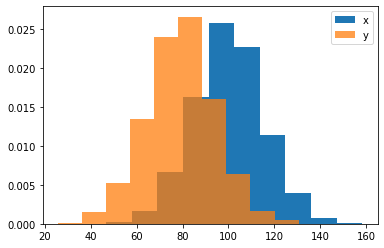
3.4.8. Outros exemplos de gráficos¶
Para mais exemplos e tutoriais avançados, pode-se checar o guia do usuário do Matplolib.